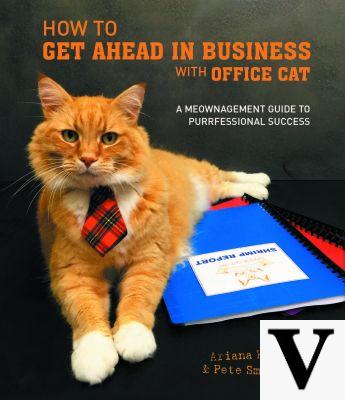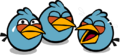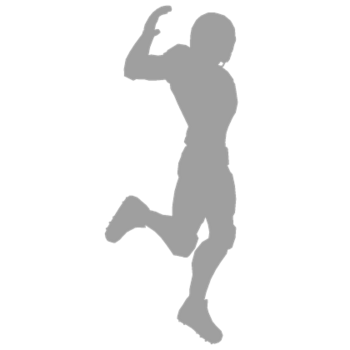Votre enfant grandit rapidement et, presque sans que vous vous en rendiez compte, il est déjà capable d'utiliser Internet et d'accéder au contenu de YouTube. Bien qu'il vous incombe de le suivre en permanence dans l'utilisation des appareils électroniques, vous êtes cependant conscient du fait qu'un moment de distraction suffit au petit pour accéder à des vidéos inadaptées à son âge, ce qui pourrait blesser sa sensibilité et l'exposer à des images qu'il ne devrait pas voir. : c'est pour cette raison que, inquiet, vous vous êtes mis à la recherche d'une méthode pour bloquer les vidéos YouTube pour les enfants, afin de pouvoir définir un niveau de sécurité supplémentaire et de protéger sa sécurité.
Eh bien, je suis heureux de vous informer que vous lisez le tutoriel qui vous convient : ci-dessous, en fait, j'ai l'intention de vous fournir une série de solutions simples pour fixer des limites au contenu pouvant être visionné via la vidéo Google. portail. Dans ce cas, je vais vous expliquer comment utiliser à la fois le mode restreint intégré au service sur smartphones et tablettes, ainsi que sur PC, mais aussi comment configurer et utiliser l'application YouTube enfants, spécialement conçu pour les plus petits. Enfin, il m'appartiendra de vous présenter quelques solutions conçues pour le contrôle parental pouvant encore "renforcer" ces protections.
Alors qu'attendez-vous d'autre pour commencer ? Prenez quelques minutes de temps libre, installez-vous confortablement et lisez très attentivement tout ce que j'ai à vous expliquer dans ce guide : je suis sûr qu'à la fin de la lecture, vous saurez parfaitement choisir (mais surtout, appliquer) la solution la plus adaptée à vos besoins. Je n'ai qu'à vous souhaiter une bonne lecture et un bon travail !
index
- Comment bloquer les vidéos YouTube pour les enfants sur les smartphones et les tablettes
- Comment bloquer les vidéos YouTube pour les enfants sur PC
- Comment utiliser les solutions de contrôle parental
Comment bloquer les vidéos YouTube pour les enfants sur les smartphones et les tablettes
Comme prévu, pour bloquer les vidéos YouTube pour les enfants en agissant depuis un smartphone et une tablette, il est possible d'activer le Mode restreint sur Youtube.
Alternativement, comme je l'expliquerai dans les chapitres suivants, vous pouvez profiter de YouTube enfants, une "version" de YouTube développée par Google et dédiée spécifiquement aux enfants. Lisez la suite pour en savoir plus sur les deux solutions.
Activer le mode restreint
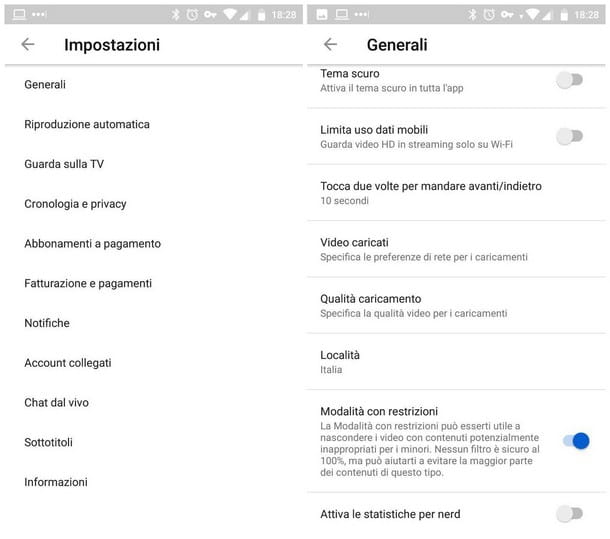
Pour bloquer les contenus inappropriés pour les mineurs sur YouTube, vous pouvez appliquer le Mode restreint, disponible à la fois dans l'application du service pour Android et iOS / iPadOS, et sur le site Web.Gardez cependant à l'esprit que cette opération doit être effectuée sur tout appareil utilisé par la personne à "protéger".
Grâce à ce filtre, il est en effet possible de limiter le visionnage de contenus potentiellement inadaptés aux mineurs : en pratique, YouTube analyse automatiquement certains éléments caractéristiques des vidéos (comme le titre, la description, les limites d'âge, les métadonnées, le CRC et etc.), pour identifier ceux qui sont potentiellement nocifs et les écrémer a priori.
De plus, YouTube s'appuie également sur le contrôle d'une équipe "humaine", c'est-à-dire composée de vrais employés, qui peuvent analyser au plus vite les vidéos publiées sur la plateforme, en bloquant au besoin celles qui ne sont pas appropriées.
Cependant, étant donné le volume de vidéos téléchargées sur le portail chaque seconde, il est extrêmement difficile de garantir une précision à 100 %, il peut donc arriver que certaines vidéos « échappent » temporairement au contrôle ; en outre, le Mode restreint il ne fonctionne pas de la même manière dans tous les pays (car un contenu peut être jugé adapté à une zone géographique et non adapté à une autre).
Enfin, il est bon que vous sachiez que cette approche n'est efficace que au niveau du navigateur ou de l'appareil, donc, idéalement, il devrait être activé sur tous les navigateurs ou appareils qui pourraient être utilisés par les sujets à protéger. Tout est clair? OK, alors commençons !
Pour définir le blocage dans l'application YouTube, démarrez-la d'abord à partir du tiroir de Android ou depuis l'écran Accueil di iOS / iPadOS, appuyez surphoto de profil situé en haut à droite et sélectionnez l'élément réglages du menu proposé.
À ce stade, appuyez sur l'élément Général et localiser la voix Mode restreint: pour l'activer, montez ON le levier correspondant et c'est tout.
Si vous avez l'intention d'activer le Mode restreint dans la version mobile du site YouTube, connectez-vous et appuyez sur l'icône votre profil situé en haut à droite.
Ensuite, appuyez sur les éléments Paramètres> Comptes et, pour activer le verrouillage, déplacez-vous vers le haut ON le levier correspondant à la mention Mode restreint. C'est tout!
note: si, dans les deux cas, vous constatez une vidéo qui ne vous semble pas adaptée à votre enfant, appuyez sur le bouton () correspondant et appuie sur la voix je ne suis pas intéressé dans le menu affiché à l'écran.
Utiliser YouTube Kids
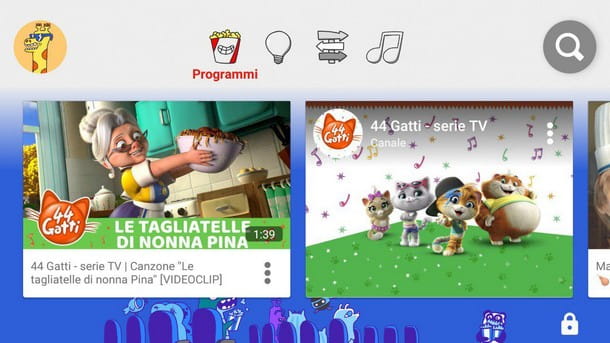
Une excellente alternative à la Mode restreint de YouTube et de l'application YouTube enfants, disponible gratuitement pour Android et iOS / iPadOS : dans ce cas, il s'agit d'une version du portail vidéo Google spécialement conçue pour les plus petits, tant dans l'interface que dans les contenus mis à disposition (adaptés à l'âge de l'enfant , choix lors de la configuration).
Dans ce cas également, il n'est pas possible de garantir la probabilité à 100% que les vidéos mises à disposition dans l'application ne contiennent pas d'images inappropriées (compte tenu de la gamme de vidéos en transit sur YouTube), cependant le filtre interne est assez efficace et donne un bon niveau de sécurité.
pour profiter de cette solution, téléchargez d'abord l'application sur votre smartphone ou votre tablette, ouvrez-la et appuyez sur le bouton je suis parent, pour démarrer la phase de configuration d'un profil parent.
Une fois cela fait, pointez sur le vôtre année de naissance, appuie sur le bouton Confirmation et appuyez sur bouton> d'associer le compte Google déjà configuré sur l'appareil au profil parent à l'aide du bouton Clients enregistrés (si vous ne le souhaitez pas, vous pouvez appuyer sur le bouton ignorer présent dans l'écran proposé).
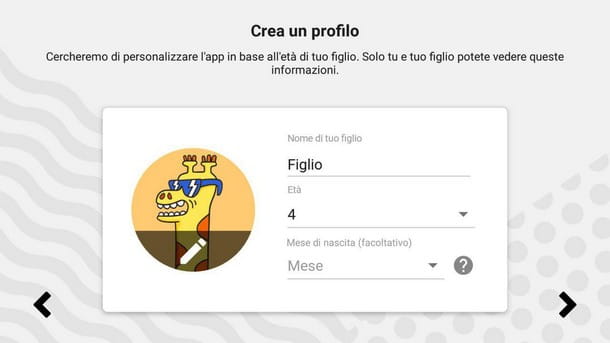
À ce stade, défiler vers le bas i conditions de service pour confirmer l'accusé de réception et l'acceptation, entrez le Mot de passe de votre compte Google nécessaire, puis remplissez la fenêtre suivante avec les informations sur l'enfant (telles que le nom,âge et vous le voulez, le le mois de naissance).
Lorsque vous avez terminé, cliquez sur le bouton > situé en bas à droite, indique si activer la recherche vidéos ou désactiver (de cette façon, seuls les contenus choisis par YouTube enfants) et, pour conclure et commencer immédiatement à regarder des films via l'application, appuie sur les boutons Confirmation e Démarrer.
L'interface de YouTube enfants son utilisation est extrêmement simple : vous pouvez parcourir les catégories proposées (Programmes, Musique, Jeux, Explorer) à l'aide des icônes situées en haut ou, si vous le souhaitez, recherchez par nom des films à l'aide du bouton en forme de loupe situé dans le coin supérieur droit (si ce n'est pas le cas, il vous sera demandé de activer la recherche en entrant dans le Mot de passe de votre compte Google).
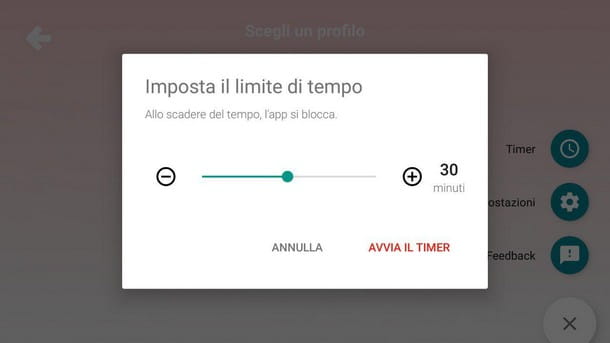
Pour ajouter un nouveau profil « enfant » ou accéder aux paramètres de l'application (en définissant, par exemple, un minuteur pour l'utilisation), appuie surphoto de profil de l'enfant situé en haut à gauche, appuyez sur l'icône en forme de cadenas situé en bas à droite, résolvez lejeu de devinettes proposé et appuyez sur le bouton ENVOYER.
Alternativement, vous pouvez définir un code de passe pour accéder aux paramètres de l'application, en appuyant sur l'élément Définir mon mot de passe.
Comment bloquer les vidéos YouTube pour les enfants sur PC
Pour bloquer les vidéos YouTube pour les enfants de PC vous pouvez utiliser les mêmes solutions natives de la plateforme de partage de vidéos dont je vous ai parlé dans les chapitres précédents : le Mode restreint ou la plateforme YouTube enfants, conçu pour l'utilisation de vidéos conçues spécifiquement pour un public d'enfants.
Référez-vous donc aux indications que je vous donne dans les chapitres suivants, pour vous en servir.
Activer le mode restreint
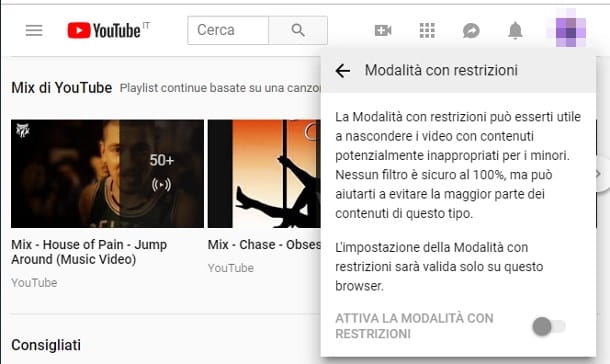
Votre enfant aime-t-il généralement le contenu YouTube sur son ordinateur ? Pour l'empêcher d'entrer dans des vidéos inappropriées, vous pouvez activer le Mode restreint intégré à la plate-forme de partage de vidéos de Google.
Pour activer les restrictions YouTube sur votre ordinateur, connectez-vous ensuite à la page d'accueil du service via le navigateur que vous préférez et, si vous ne l'avez pas déjà fait, appuyez sur le bouton Clients enregistrés situé en haut à droite et connectez-vous avec votre compte Google (vous pouvez en créer un ad-hoc, si vous ne l'avez pas déjà).
Une fois cela fait, appuyez surAvatar de votre compte (le photo de profil, pour ainsi dire) situé en haut à droite, cliquez sur l'élément Mode restreint : non actif situé en bas du nouveau menu affiché à l'écran et, par activer le mode restreint, déplacer vers le haut ON le levier correspondant.
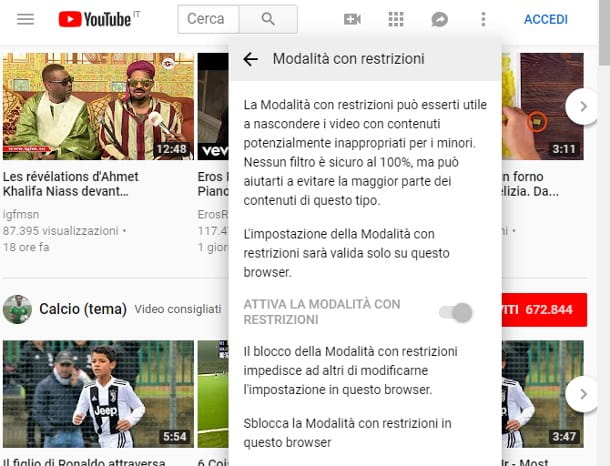
Une fois cela fait, comme mesure de sécurité supplémentaire, vous pouvez bloquer le mode restreint dans votre navigateur : de cette façon, même si quelqu'un devait utiliser YouTube en se connectant avec un autre compte Google (ou sans se connecter du tout), le limitations sur le contenu, ils resteront actifs.
Pour cela, cliquez sur le vôtre profil photo, puis sur la voix Mode restreint et enfin sur l'option Bloquer le mode restreint dans ce navigateur. Si vous y êtes invité, saisissez à nouveau Mot de passe compte Google pour confirmer l'opération.
À ce stade, vous pouvez vous déconnecter de votre compte en cliquant sur l'avatar en haut à droite et en sélectionnant l'option Sortie; au besoin, vous pouvez supprimer les restrictions YouTube en cliquant sur le bouton (), puis sur les rumeurs Mode restreint : actif e Déverrouiller le mode restreint dans ce navigateur et saisir, le cas échéant, les informations d'identification de votre compte Google.
note: comme déjà mentionné, cette option n'est active que dans le navigateur par lequel la procédure est effectuée. Si plusieurs programmes de navigation Internet sont installés sur votre ordinateur, je vous recommande d'effectuer les étapes décrites ci-dessus dans chacun d'eux.
Utiliser YouTube Kids
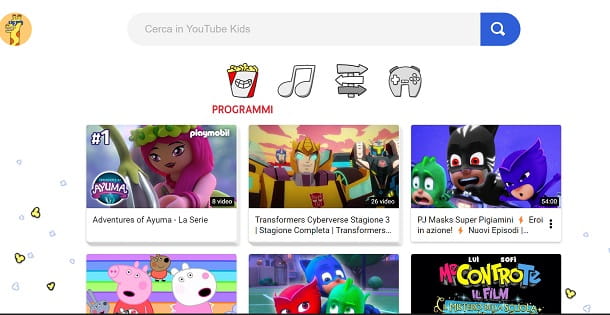
Agissant également de PC vous pouvez créer un profil enfant sur la plateforme web de YouTube enfants, pour s'assurer que seul le contenu adapté aux mineurs est utilisé.
Par conséquent, pour commencer, connectez-vous au site Web officiel de YouTube Kids et appuyez sur les boutons je suis parent e Avanti. Ensuite, commencez à configurer le service en définissant le vôtre année de naissance et appuyez sur le bouton ENVOYER.
Continuez ensuite avec le bouton Avanti, et connectez-vous avec votre compte Google, en utilisant les boutons Clients enregistrés e Avanti. Créez ensuite le profil de votre enfant en définissant ses données personnelles (nom e âge) et appuyez à nouveau sur le bouton Avanti, en sélectionnant la tranche d'âge recommandée pour personnaliser les vidéos diffusées sur la plateforme YouTube enfants.
Aussi, éventuellement, actif o désactiver la recherche, en choisissant d'autoriser ou non l'enfant à utiliser le moteur de recherche (le loupe) pour rechercher de nouvelles vidéos sur YouTube enfants.
À la fin de la configuration, vous verrez l'interface initiale de la plate-forme de partage de vidéos et il sera possible de lire toutes les vidéos qui y sont présentes, qui sont divisées en catégories (Programmes, Musique, Explorer, Jeux). Facile, non ?
Comment utiliser les solutions de contrôle parental
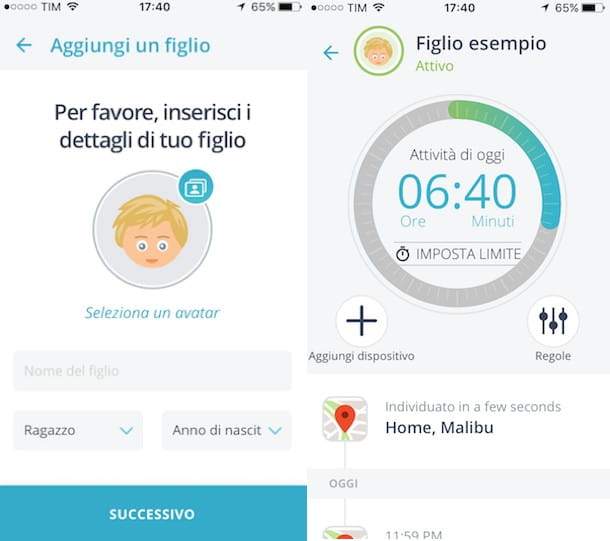
Vous n'êtes pas complètement convaincu par le niveau de protection offert par le Mode restreint YouTube et l'application YouTube enfants?
Dans ce cas vous pourriez essayer de vous appuyer sur des solutions qui proposent des filtres plus "puissants" et, pourquoi pas, plus efficaces, comme applications de contrôle parental: ceux-ci, en particulier, offrent une protection supplémentaire contre les contenus inappropriés sur YouTube et, en général, sur l'ensemble du Web.
Parmi les solutions les plus connues et les plus efficaces de ce type figurent Qustodio (disponible pour Windows, macOS, Android, FireOS et iOS / iPadOS) e Clôture mobile (pour Android) : les deux permettent de bloquer l'activité d'un utilisateur, de surveiller la navigation sur le Web, de limiter les recherches en ligne, d'afficher le contenu, le temps d'utilisation de l'appareil et bien plus encore.
Qustodio vous permet de contrôler gratuitement un seul appareil : pour contourner cette limitation, vous devez vous abonner à un Abonnement Premium par service, avec des prix à partir de 42,95 € / an. Clôture mobile, d'autre part, offre une période d'essai gratuite d'un mois, après quoi il est nécessaire de s'abonner au service, avec des prix à partir de 36 $ / année.
Si vous êtes intéressé par l'utilisation de solutions de ce type, je vous recommande de lire mes tutoriels sur la meilleure façon d'utiliser Qustodio et Mobile Fence : gardez toujours à l'esprit qu'un filtre efficace à 100 % n'existe pas, cependant un tel logiciel pourrait représenter un excellent allié pour le restrictions déjà applicables via les systèmes YouTube.